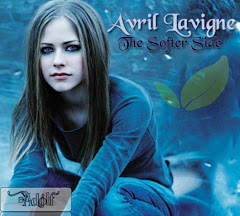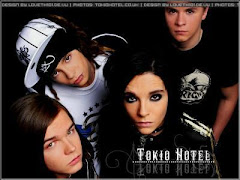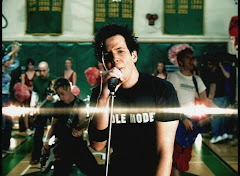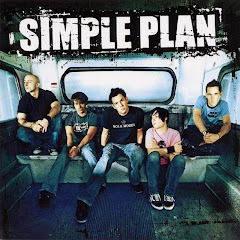-entras a word
primeramente entras a un buscador y buscas 10 mascotas del software libre
colocas una lista de 10 mascotas de software libre en el documento de word
en la siguiente pagina del documento colocas una `pequeña informacion de la mascota.... y asi..... sucesivamente las 10
a un lado de esta informacion colocas su respectiva imagen
ahora primeramente cada informacion con su respectivo nombre lo conviertes en marcador c/uno ...... despues en la lista los nombres los haces hipervinculos que te envien directamente a los marcadores recien hechos.... y a un lado de estos se encuentran su imagen que al hacerle click derecho en el url de la pagina web das control-c y le das click derecho en la imagen y seleccionas hipervinculo y en direccion le das click derecho control-v y aceptar asi sucesivamente con las demas....
aplicaciones:
en lo personal a mi megusta conocer algo diferente a lo conocido y ahora : aprendimos a hipervincular una imagen que te envie a una pagina web
- al hacer esta practica automaticamente te das cuenta que tiene mas aplicaciones el programa de word y no con solo no conocerlo no quiere decir que no existe,,, es todo lo contrario, cada dia podemos decifrar nuevas aplicaciones al sencillo y util programa word-